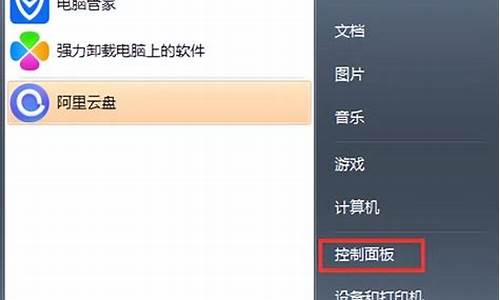怎么对比电脑系统信息内容-怎么对比电脑系统信息
1.windows10怎么查看电脑配置和系统基本信息
2.怎么查看电脑属性?
3.在电脑上怎么查看自己电脑配置的详细情况
4.怎么看电脑的windows版本
windows10怎么查看电脑配置和系统基本信息

在Windows10 电脑中按照如下方法即可查看电脑配置和系统基本信息。工具/原料:装有window10系统的笔记本或台式机方法/步骤:一、在系统属性中查看电脑配置在Win10桌面上“这台电脑”上鼠标右键,在弹出的选项菜单中,选择“属性”。可以直观的查看到处理器(CPU)、内存等部分核心硬件信息。二、在设备管理器中查看电脑配置在“系统”的左边栏中找到“设备管理器”并点击进入,可以看到CPU、显卡、声卡、网卡等配置信息。如图,下面是电脑CPU信息(Core i3 2310M,双核,四线程)。三、查看系统设置打开开始菜单,进入系统设置,选择”系统“并点击进入,点击”关于“选项,查看电脑配置和系统基本信息四、使用命令行查看鼠标右击开始菜单,进入打开运行,输入"dxdiag"命令,点击回车键。可以查看电脑系统信息,点击“下一页”可以查看硬件信息。
怎么查看电脑属性?
1、如果你已经买了电脑,想知道怎么看电脑配置参数、电脑配置高低,可以通过以下的这些方法来了解自己的计算机配置:
2、右键“我的电脑”--属性(打开系统属性)—“硬件”选项下的“设备管理器”,里面就是电脑配置了。?
3、通过查看电脑的“系统信息”:
a)开始/所有程序/附件/系统工具/系统信息;
b)点击“开始”-->“运行”,在弹出的对话框中键入“cmd”进入系统命令行窗口,在命令行中输入“systeminfo”也可以查看系统信息;
c)利用“DirectX诊断工具”:开始—运行—输入dxdiag,也可以看一些。?
电脑配置一般是指电脑的硬件配件的高档程度、性价比等,电脑的性能好坏主要决定于以下配件:
(1)CPU:决定运行速度。
(2)主板:决定运算速度和稳定性。
(3)硬盘:决定读、存数据速度和大小。
(4)显卡:决定画面显示效果的好坏与显示速度,它的性能指数一般看它的显存及位数。
(5)内存: 内存对于操作系统来说很重要。
在电脑上怎么查看自己电脑配置的详细情况
通用方法
第一步,用鼠标左键单击“我的电脑”,选中“我的电脑”图标(图标颜色加深)。第二步,在确定选中的情况下,单击鼠标右键,全显示很多菜单,拖动鼠标,使 电脑桌 面上的“小箭头”指向“设备管理器”,看到“设备管理器”几个字颜色加深,再点击鼠标左键(打开选中项),就可以看到所有的电脑硬件设备。第三步,想看那个设备,只要鼠标点击前面的(加号)“+”就可以展开此设备,同时显示型号等,左键双击,会看到驱动等详细信息。
方法二通过命令行查看电脑配置,打开“开始”菜单,在运行中输入“cmd”,然后弹出命令行界面,在里面输入“systeminfo”,就可以查看计算机配置了。
win7方法
先打开电脑,进入系统,查看桌面是否有“计算机”图标,如果没有则在桌面空白处点击鼠标,选择“个性化”→“更改桌面图标”,将“计算机”勾选。如果系统版本是windows 7家庭普通版,在桌面点击鼠标右键就没有“个性化”,那样想将“计算机”放置到桌面可打开开始菜单,对着计算机点击鼠标右键,选择“在桌面上显示”即可将“计算机”图标放置到桌面上对着桌面的“计算机”图标点击鼠标右键,选择“属性”,即可查看基本的硬件配置情况,包括CPU、安装内存、所装的操作系统等信息,同时还可以通过系统分级查看到此电脑硬件配置的综合水平。
想查看更加全面的计算机硬件信息,可在刚才的属性页面点击左侧的“设备管理器”,即可查看该电脑的详细硬件配置。一般在设备管理器中查看计算机的CPU、声卡、网卡和显卡等硬件信息,还可以看到硬盘的型号等。
win8方法
按组合键WIN+I调出系统设置出来。点击更改电脑设置进入电脑设置后点击电脑和设备。在电脑信息中就可以看到处理器,内存,系统版本等这些电脑信息。
macbook方法
打开电脑后,点击左上角的 苹果 按钮,选择“关于本机”,在弹出的窗口中就是MacBook 本机的配置。再点击上如的“更多信息”可以看到更详细的配置。
怎么看电脑的windows版本
查看电脑的WINDOWS版本的方法:
从电脑系统中查看:在Windows电脑桌面的“计算机”上鼠标右键,然后点击“属性”,如下图所示。
接下就可以打开系统界面了,在这里就可以找到Windows版本,如下图所示。
命令查看法:首先从左面左下角中的开始菜单中找到运行,也可以使用Win + R组合快捷键快速打开,打开运行框之后,输入命令:WINVER
,然后点击下方的“确定”,如下图所示。
接下来就可以打开“关于Windows”对话框界面了,里面就可以看到详细的Windows版本信息,如下图所示。
声明:本站所有文章资源内容,如无特殊说明或标注,均为采集网络资源。如若本站内容侵犯了原著者的合法权益,可联系本站删除。